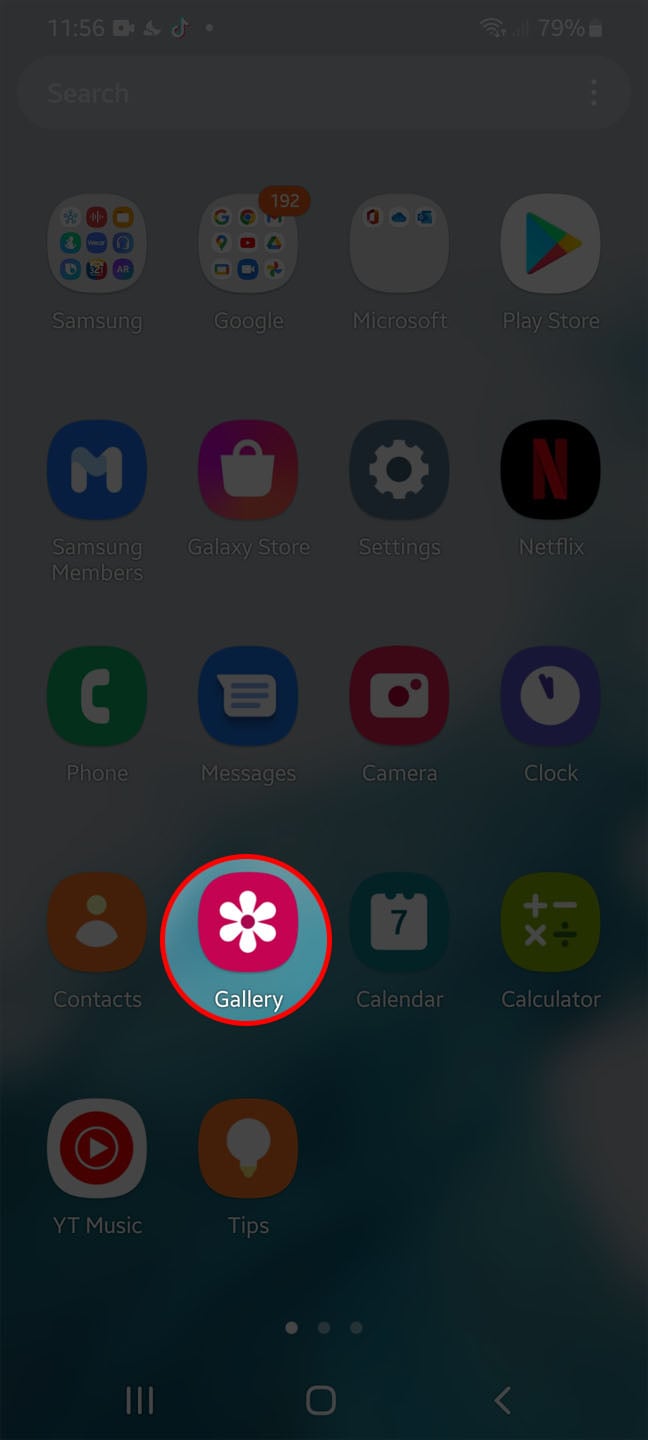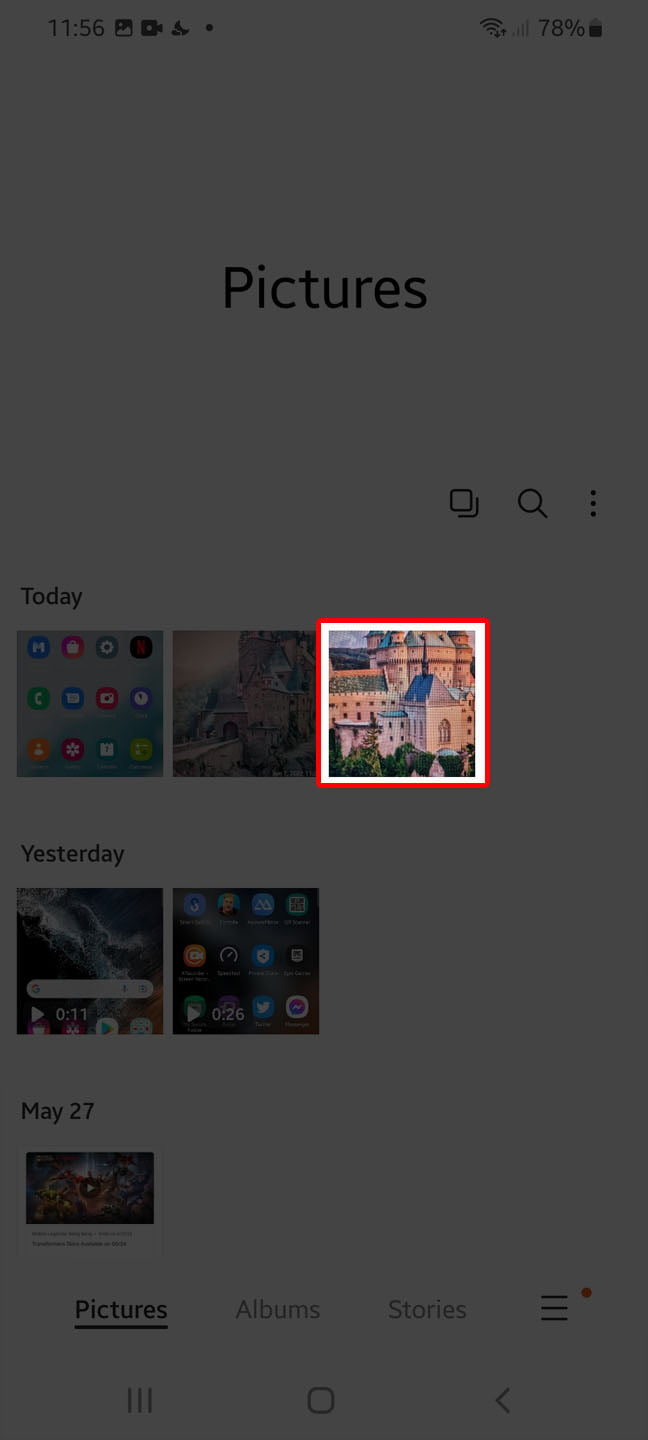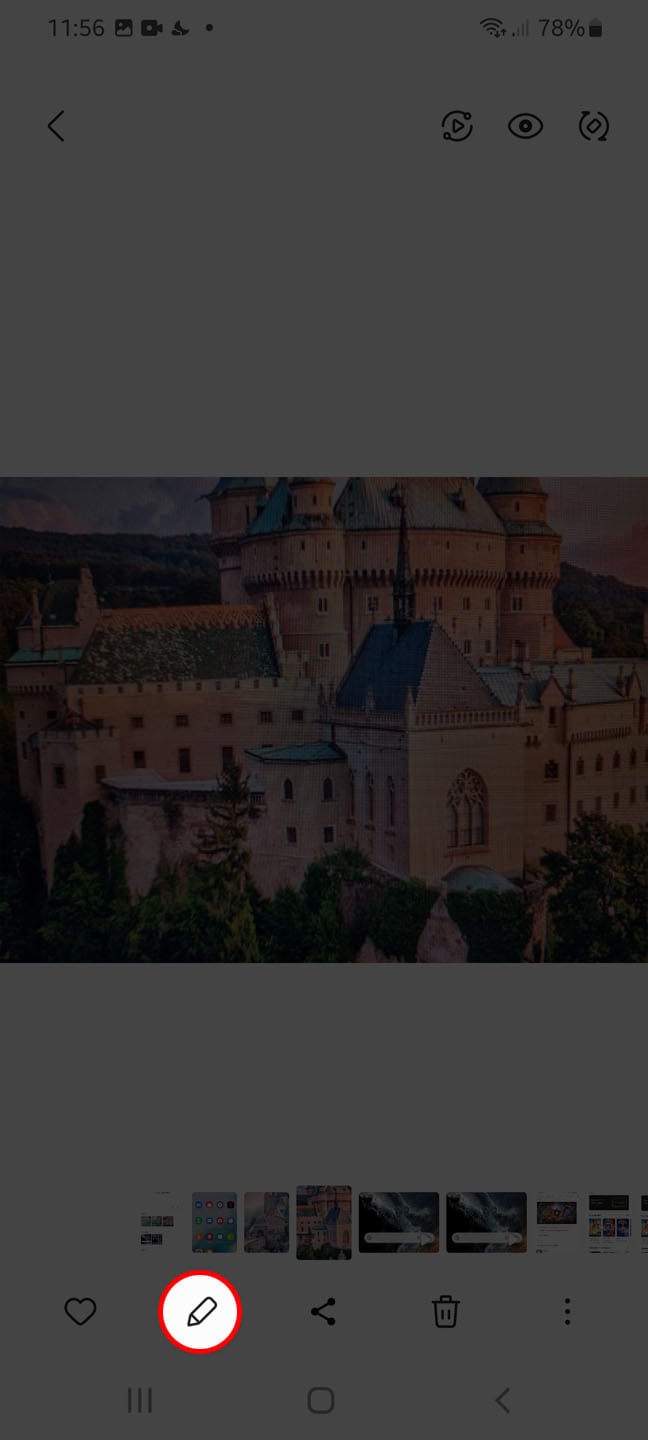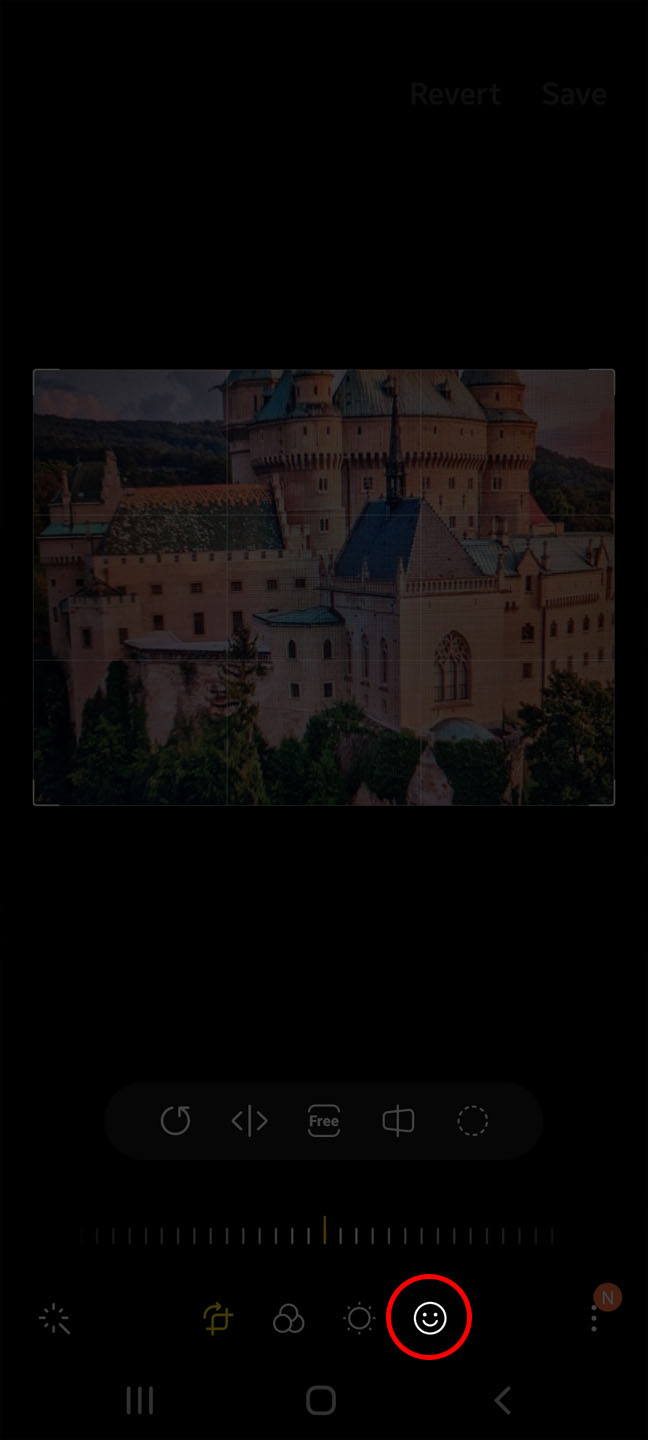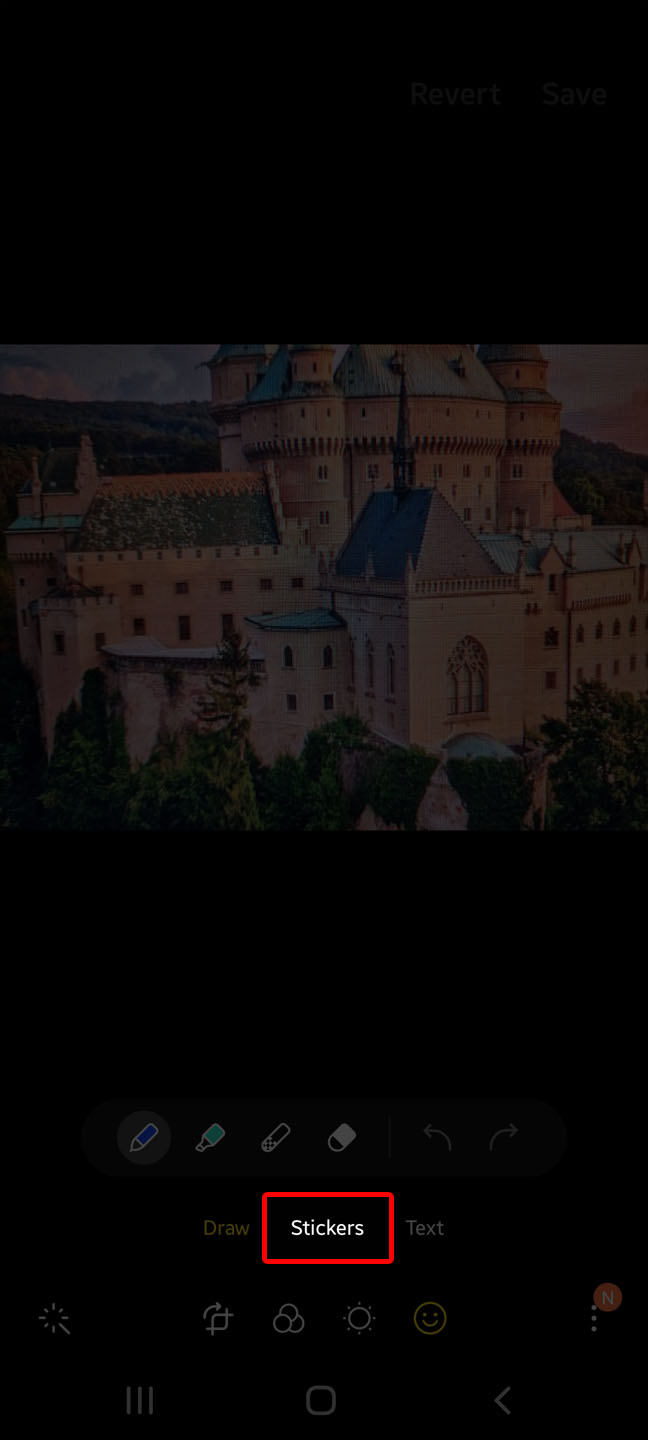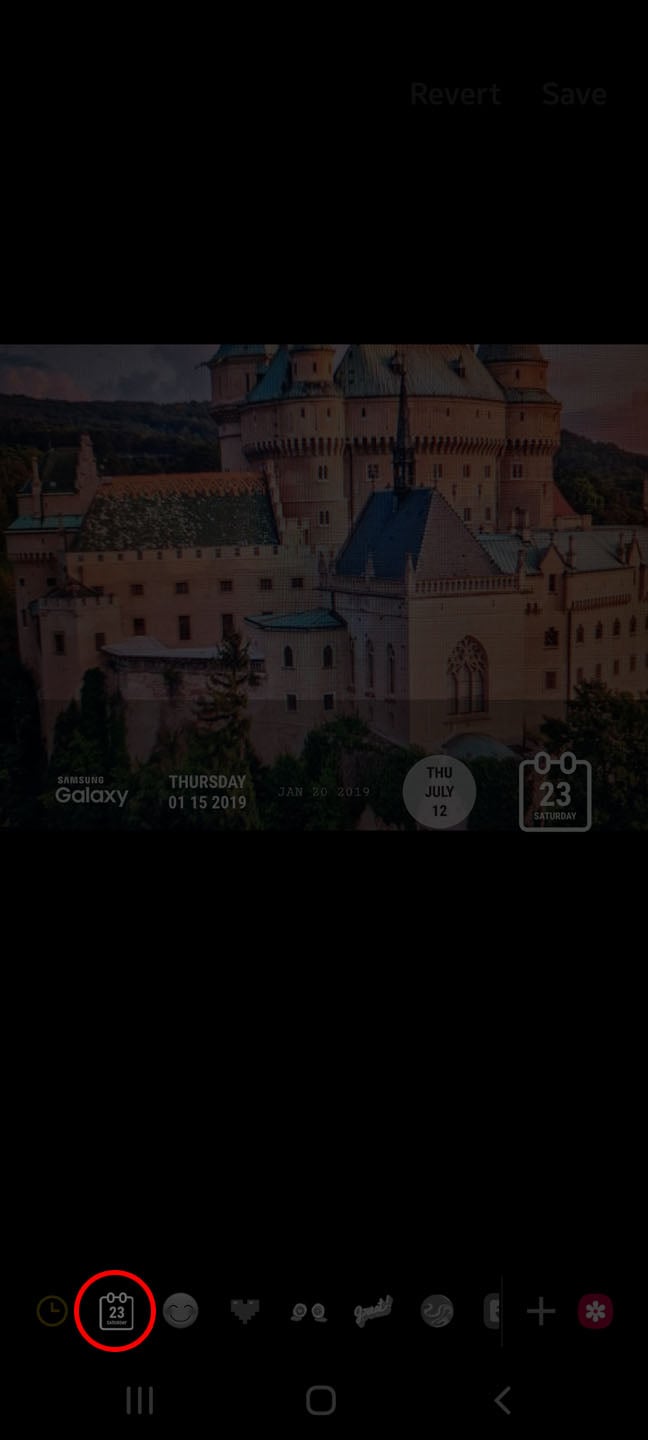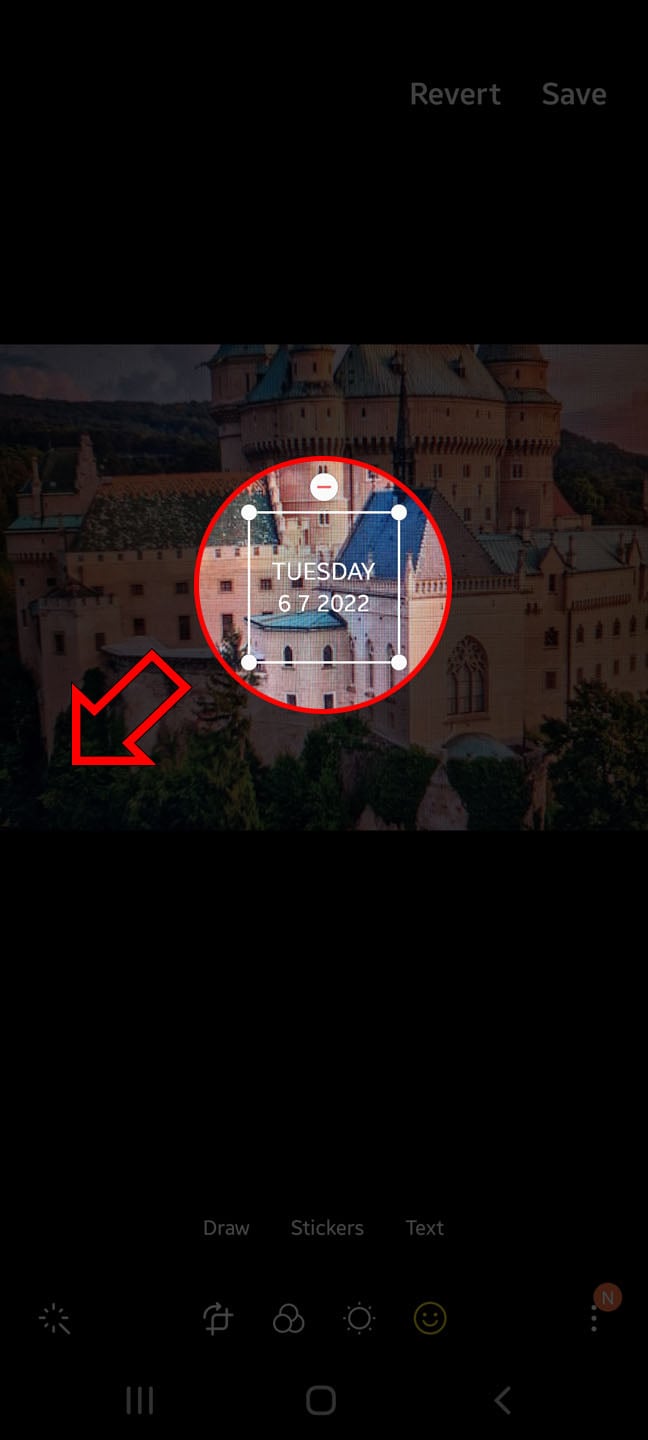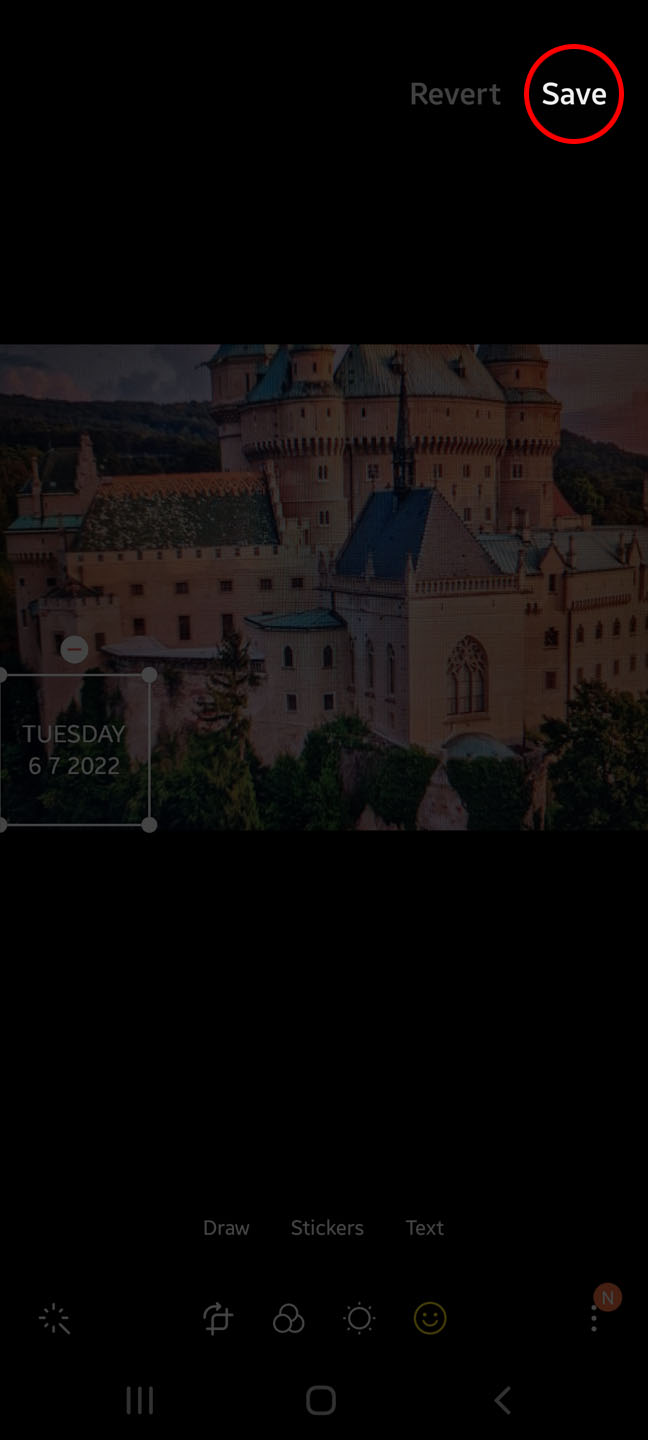티스토리 뷰
일부 삼성 휴대폰에서는 카메라로 찍은 사진에 워터마크를 추가할 수 있습니다. 그러나 주력 장치에서는 그렇게 할 수 없습니다. 그 외에는 사진을 찍는 순간 날짜와 시간 스탬프를 자동으로 추가할 수 없습니다.
카메라에는 사진에 타임스탬프를 추가할 수 있는 설정이 없지만 사진을 찍은 날짜와 시간을 추가하는 데 사용할 수 있는 해결 방법이 있습니다. 이것이 이 기사에서 보여드릴 내용입니다.
갤러리를 사용한 날짜 스탬프 사진
하지만 기대치를 정확히 맞추려면 스티커를 사용하여 수동으로 해야 합니다. 그러나 걱정하지 마십시오. 사진에 표시되는 날짜와 시간은 사진을 찍은 실제 시간이므로 수동으로 입력할 필요가 없습니다. 사진의 메타데이터를 기반으로 하므로 정확하며 타사 응용 프로그램을 사용할 필요가 없습니다.
소요 시간 : 3분
이미 사진을 몇 장 찍었다고 가정하고 날짜 스탬프를 찍는 방법은 다음과 같습니다.
- 앱 서랍을 위로 당겨 갤러리를 탭합니다.갤러리 앱을 사용하여 모든 사진과 비디오를 볼 수 있습니다. 내 파일 앱을 사용하여 날짜 스탬프를 붙이고 싶은 사진을 찾을 수도 있지만 사진을 열려면 갤러리를 선택해야 할 수도 있습니다.

- 날짜 스탬프를 찍고 싶은 사진을 찾아 탭하세요.사진과 비디오는 촬영 날짜에 따라 정렬되어 있으므로 찾는 데 전혀 문제가 없습니다.
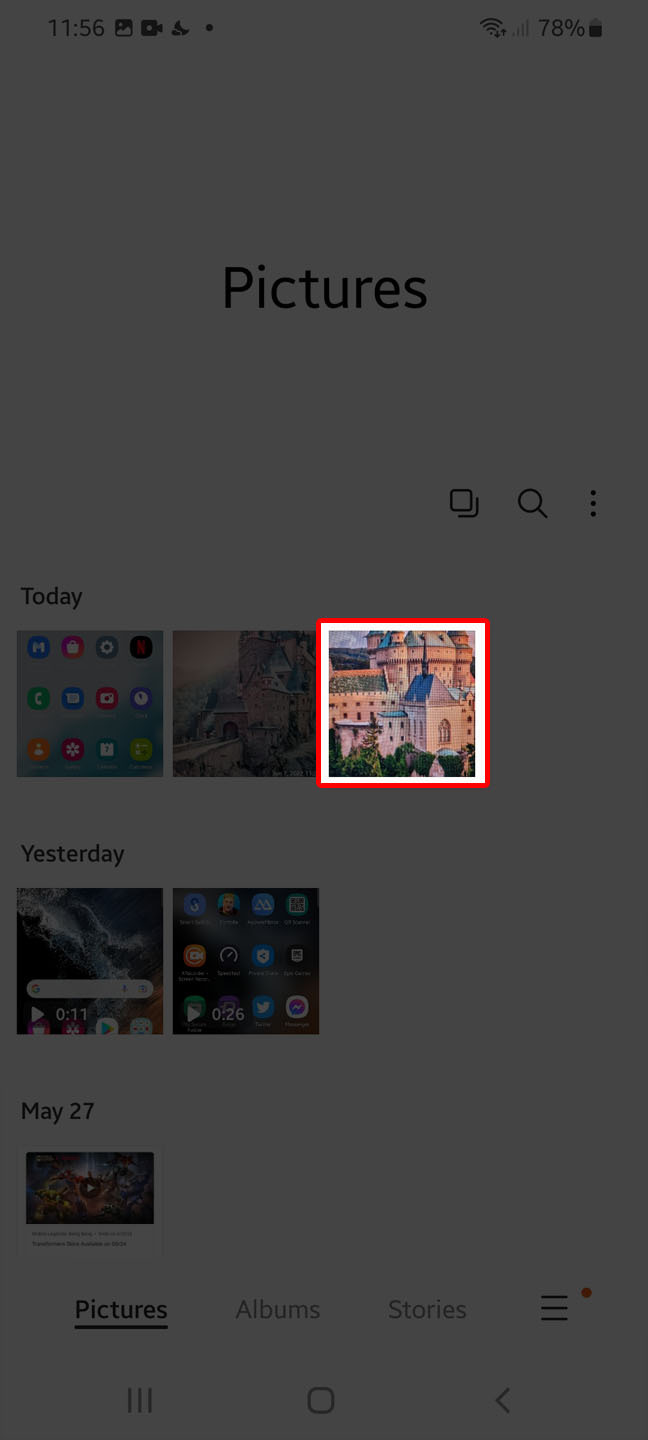
- 이미지 하단에 있는 펜 도구를 탭합니다.이렇게 하면 선택한 사진을 편집할 수 있습니다.

- 편집 모드에 들어가면 스마일 아이콘을 탭합니다.이렇게 하면 사진에 그림을 그리고 스티커와 텍스트를 추가할 수 있습니다.

- 스티커를 탭합니다.그러면 사진에 사용할 수 있는 내장 스티커를 볼 수 있습니다.

- 캘린더 아이콘을 탭합니다.이렇게 하면 이미지에 추가할 수 있는 몇 가지 날짜 형식 옵션이 제공됩니다.

- 날짜 스티커를 사진에서 원하는 위치로 드래그하세요.날짜 스탬프가 나타나는 가장 일반적인 영역은 이미지의 왼쪽 또는 오른쪽 하단입니다.

- 준비가 되면 저장을 탭합니다.그런 다음 원본 사진 위에 편집 내용을 저장할 것인지 확인합니다.

- 갤러리
- 갤럭시 S22
그러면 선택한 사진에 날짜 스탬프가 표시됩니다. 그런 다음 날짜 스탬프를 붙이고 싶은 다른 사진에도 동일한 작업을 수행할 수 있습니다.
이 절차의 좋은 점은 사진을 저장한 후에도 날짜 스탬프 없이 사진을 실제로 원래 상태로 되돌릴 수 있다는 것입니다. 그 외에도 사진에 표시되는 날짜를 변경할 수도 있지만 수정된 모든 날짜는 사진의 메타데이터 세부정보를 변경하지 않습니다.
타사 앱을 사용한 날짜 스탬프 사진
타사 응용 프로그램을 사용하여 사진에 타임스탬프를 추가할 수도 있습니다. 실제로 이 기능을 제공하는 앱이 많이 있습니다. 이 방법의 단점은 휴대폰 카메라의 기능을 사용할 수 없다는 것입니다. 그 외에는 이전에 찍은 사진의 날짜와 시간을 추가할 수 없습니다.
그러나 어쨌든 단순히 새 사진에 타임스탬프를 추가하려면 타사 응용 프로그램을 사용해야 합니다. 완료 방법은 다음과 같습니다.
1단계: 앱 서랍을 위로 당겨 Play 스토어를 탭합니다.
2단계: Timestamp Camera를 검색하고 찾으면 설치를 탭합니다.
3단계: 설치 후 열기를 눌러 카메라를 실행합니다.
기본적으로 앱은 날짜와 시간, 사진을 찍은 위치를 표시합니다.
위치를 포함하지 않으려면 앱의 권한을 변경하고 앱이 내 위치에 액세스하도록 허용하지 마십시오.
이제 원하는 만큼 사진을 찍을 수 있으며 사진에 타임스탬프가 표시됩니다. 사용 중인 Android 휴대전화의 모델에 관계없이 이 작업을 수행할 수 있습니다.
자주 묻는 질문
- 삼성에서 스탬프 사진과 데이트 할 수 있습니까?그래 넌 할수있어. 사진을 찍는 동안 날짜와 시간 스탬프를 자동으로 추가할 수는 없지만 이전에 찍은 사진에 데이터 스탬프를 추가할 수 있는 삼성의 시스템이 훨씬 더 유용합니다.
- Samsung 사진에 날짜 및 시간 스탬프를 받으려면 어떻게 합니까?갤러리 앱을 사용하여 날짜 및 시간 스탬프를 추가할 수 있습니다. 사진을 선택한 다음 스티커를 추가하기만 하면 됩니다. 사진을 찍은 날짜를 추가할 수 있는 스티커가 있으며 이를 사용하여 이미지에 날짜 스탬프를 찍을 수 있습니다.
- 내 삼성 갤러리에 날짜를 어떻게 표시하나요?날짜 스탬프는 스티커 형태입니다. 날짜 워터마크를 추가하면 표시되는 초기 날짜는 사진의 메타데이터를 기반으로 하며 날짜는 정확합니다.
결론
타임스탬프 카메라와 같은 타사 응용 프로그램은 타임스탬프 추가와 관련하여 작업을 완료할 수 있지만 프리미엄 버전을 구입하지 않는 한 광고와 기능 부족을 처리해야 합니다.
그리고 휴대전화 카메라로 찍은 사진으로 할 수 있는 것과는 달리 사진에는 항상 타임스탬프가 찍혀 있다는 사실이 있습니다.
이미 몇 개월 전에 찍은 사진이 있는 경우 메타데이터를 기반으로 정확한 날짜 스탬프를 추가할 수 있습니다.
따라서 무엇을 사용하려는지는 모두 귀하에게 달려 있습니다.
이 튜토리얼이 도움이 되기를 바랍니다.
'게임' 카테고리의 다른 글
| 틱톡 1위 Khaby Lame은 누구입니까? 가장 많이 팔로잉된 TikToker (0) | 2022.06.25 |
|---|---|
| 엘든링 프롬 소프트웨어 신작 스튜디오의 다음 게임은 "최종 단계"에 있다고 감독은 말합니다. (0) | 2022.06.25 |
| 브이라이징 성 방 만들기, V Rising Confined Castle Room 설명: 그것이 무엇이며 어떻게 만드는지 (0) | 2022.06.25 |
| 2022 스팀 여름 게임, 최대 80% 할인! 「세가 Steam 서머 세일 2022」개최중 (0) | 2022.06.25 |
| 캡콤 파이팅 컬렉션 Capcom Fighting Collection 리뷰 (0) | 2022.06.25 |
- 가이드 팁
- 코드
- 월페이퍼
- 사이버펑크 2077
- 포켓몬고
- 스포일러
- 포켓몬스터 스칼렛 바이올렛
- 리뷰
- 바탕화면
- 번역
- 공략
- 캐릭터
- 한글패치
- 원신
- 업데이트
- 호그와트 레거시
- 타워 오브 판타지
- 원피스
- 가이드
- 원피스 오디세이
- 디아블로 이모탈
- 무기
- 티어
- 제노블레이드 크로니클스 3
- 오버워치 2
- 출시일
- 게임
- 디아블로 4
- 데드 스페이스 리메이크
- 엘든링
| 일 | 월 | 화 | 수 | 목 | 금 | 토 |
|---|---|---|---|---|---|---|
| 1 | 2 | 3 | ||||
| 4 | 5 | 6 | 7 | 8 | 9 | 10 |
| 11 | 12 | 13 | 14 | 15 | 16 | 17 |
| 18 | 19 | 20 | 21 | 22 | 23 | 24 |
| 25 | 26 | 27 | 28 | 29 | 30 | 31 |